Как да премахнете funday24.ru и smartinf.ru

- 3886
- 709
- Lowell Altenwerth
Ако веднага след включване на компютъра стартирате браузър с отворена страница funday24.ru (от 2016 г.) или smartinf.ru (преди - 2inf.Net) Или след стартиране на браузъра, начална страница със същия адрес ви отваря, тази стъпка -by -стъпалови инструкции ще опише подробно как да изтриете funday24.ru или smartinf.ru от компютъра напълно и върнете желаната начална страница в браузъра. В долната част ще има и видео за това как да се отървете от този вирус (ще помогне, ако нещо не е ясно от описанието).
Доколкото разбирам, адресът, отворен от тази промяна в инфекцията (беше 2inf.Net, smartinf стана.ru, след това funday24.ru) И е възможно известно време след като напишете това ръководство, адресът ще бъде нов. Във всеки случай методът за премахване, според мен, ще остане актуален и в този случай ще актуализирам тази статия. Проблемът може да възникне при всеки браузър - Google Chrome, Yandex, Mozilla Firefox или Opera и във всяка ОС - Windows 10, 8.1 и Windows 7. И като цяло не зависи от тях.
Актуализация 2016: Вместо SmartINF.RU вече има същия сайт Funday24 за потребители.ru. Същността на отстраняването е същата. Като първа от стъпките препоръчвам следното. Вижте кой сайт е затрупан в браузъра, преди да се пренасочи към funday24.ru (можете да го видите, ако включите компютър с изключен в интернет), например). Стартирайте редактора на регистъра (Win+R клавиши, въведете Regedit), след което изберете "Компютърът" в лявата страна в горната част, а след това - в менюто за редактиране - Намерете. Въведете името на този сайт (без www, http, само сайт.ru) и щракнете върху „Намери“. Където има - Изтриване, след това натиснете отново менюто за редактиране - намерете допълнително. И така, докато не изтриете сайтовете, пренасочени към funday24.Ru в целия регистър.
За окончателно премахване funday24.RU може да се наложи да бъде отпуснат от етикетите на браузъра: Премахването им от панела за задачи и настолни компютри, създавайки папки с браузъри в програмни файлове (x86) или програмни файлове, докато това не трябва да бъде .Файл с прилеп и .Exe Browser File. Във файлове с разширение .Bat също предписва старта на тези сайтове. Допълнителна, по -подробна информация, включително с решения, предложени от читателите - по -долу.
Стъпки за премахване на funday24.ru или smartinf.ru
Така че, ако започнете funday24.ru (smartinf.ru) Веднага след влизането в системата във вашия стандартен браузър, след това, за да се отървете от нея, трябва да започнете с стартирането на редактора на регистъра на Windows.
За да стартирате редактора на регистъра, можете да натиснете клавиша Windows (с емблема) + R на клавиатурата, въведете прозореца "Изпълнение" в прозореца Regedit И натиснете Enter.
От лявата страна на редактора на регистъра ще видите "папки" - секции на регистъра. Отворен Hkey_local_machine \ софтуер \ microsoft \ windows \ currentVersion \ run И погледнете дясната страна.

Ако сте виждали там (в колоната "Значение"):
- CMD /C Старт + всеки адрес на сайта (Най -вероятно няма SmartINF.ru и друг сайт, който го пренасочва, като Manlucky.Ru, simsimotkroysia.ru, bearblack.Ру и други.) - Запомнете този адрес (запишете), след това щракнете върху същия ред с десния бутон, но в колоната „Име“ и изберете „Изтриване“.
- Начин за exe файлове, започващи с C: \ Потребители \ Име на the_palizer \ AppData \ Local \ Temp В същото време самото име на файла е странно (набор от букви и цифри), помнете местоположението и името на файла или го напишете (копирайте го в текстов документ) и, както в предишния случай, изтрийте това Стойност от регистъра.
Внимание: Ако в посочения раздел на регистъра не сте намерили такъв елемент, тогава в менюто на редактора изберете редактирането - Търсене и намерете CMD /C Старт - Това, което се намира, е, само на друго място. Останалите действия остават същите.
Актуализация: Наскоро Funday24 и SmartINF се предписват не само чрез CMD, но и по други начини (чрез Explorer). Опции за решение:
- От коментарите: Когато стартира браузърът, бързо натиснете ESC, погледнете в адреса, от който идва сайтът за пренасочване към smartinf.ru, погледнете в регистъра, наречен сайт. (Можете също така да опитате да използвате бутона за връщане в браузъра).
- Изключете интернет и вижте коя страница се опитва да отвори в браузър, потърсете в регистър, наречен сайт.
- Търсете в регистъра по думата http - Има много резултати, разберете кои пренасочва (просто като въведете адреса в браузъра, обикновено това са домейни .ru), работете с тях.
- Проверете стойността на параметъра на началната страница в HKEY_CURRENT_USER \ СОФТУЕР \ Microsoft \ Internet Explorer \ Main
- Намерете фразата в регистъра Utm_source - След това изтрийте стойността, съдържаща адреса на сайта, след което отива utm_source. Повторете търсенето, докато не намерите всички бележки в регистъра. Ако такъв елемент не бъде намерен, опитайте се просто да намерите Utm_ (Съдейки по коментарите, се появиха други опции, но също така започват с тези букви, например utm_content).
Не затваряйте редактора на регистъра (можете да го обърнете, ние се нуждаем в края) и отидете на мениджъра на задачите (в Windows 8 и Windows 10 през менюто, наречено от Win+X Key, и в Windows 7 - чрез Ctrl +Alt+del).
В диспечера на задачите на Windows 7 отворете „Процеси“, в Windows 8 и 10 щракнете върху „Прочетете повече“ по -долу и изберете раздела „Details“.
След това следвайте следните стъпки в ред:
- Намерете в списъка имената на файловете, които помните във втория параграф на предишното действие.
- Кликнете върху такъв файл с правилния бутон на мишката, изберете елемента „Отворете местоположението на файла“.
- Без да затваряте отворената папка, върнете се към задачите, щракнете върху процеса още веднъж и изберете „Премахване на задачата“.
- След като файлът изчезне от списъка с процеси, премахнете го от папката.
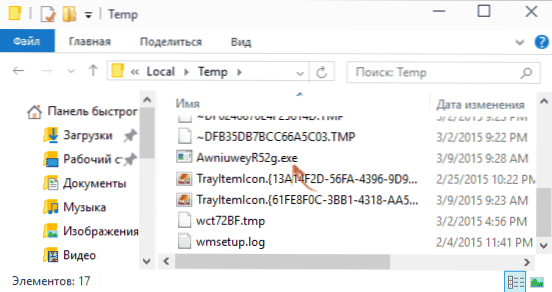
- Направете това за всички подобни файлове, ако има няколко. Съдържанието на папката AppData \ local \ temp може да бъде премахнат напълно, не е опасно.
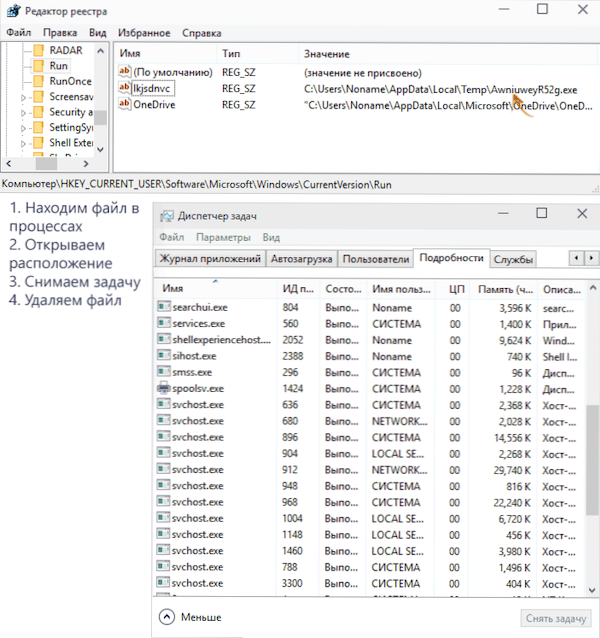
Затворете диспечера на задачата. И стартирайте планиращия задачи на Windows (Контролен панел, който включва режим на гледане под формата на икони - администрация - планиращ задачи).
В планиращия задачи изберете елемента „Библиотека на планиращия задачи“ отляво и обърнете внимание на списъка със задачи (виж. екранна снимка). Под него изберете раздела "Действие" и продължете всички задачи. Трябва да се объркате от онези, които се изпълняват на всеки час или на входа на системата, носете или странни имена или задача на Nethost, и в които полето „Действие“ показва стартирането на програмата, разположена в папките C: \ Потребители \ Потребителско име \ AppData \ Local (и нейните субакажи).
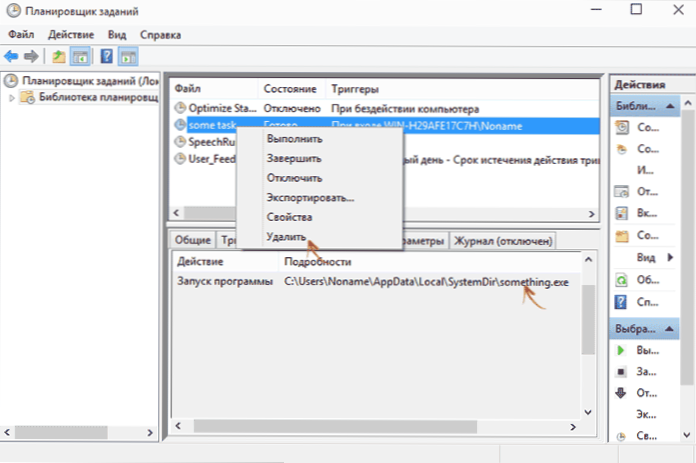
Не забравяйте кой файл и на какво място се стартира в тази задача, щракнете върху заданието с десния бутон и го изтрийте (използвайки го, промените се правят в регистъра, в резултат на което имате funday24.ru или smartinf.ru).
След това отидете в папката с посочения файл и го изтрийте от там (по подразбиране тези папки обикновено са скрити, така че включете показването на скрити файлове и папки или въведете адреса им ръчно в горната част на диригента, ако го не е ясно как, вижте края на инструкциите във видеото).
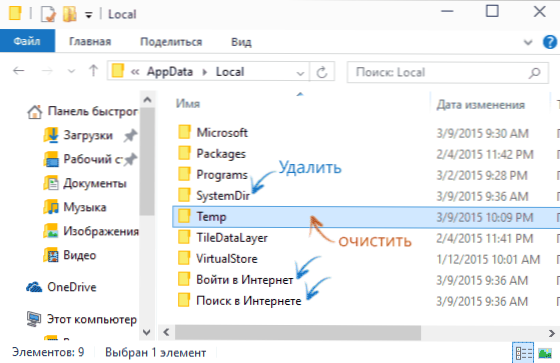
Също така, ако в C: \ Потребители \ Име на_полизер \ AppData \ Local Виждате папки със SystemDir имена, „Въведете интернет“, „Търсене в интернет“ - не се колебайте да ги изтриете.
Последните две стъпки са оставени най -накрая да премахнете smartinf.ru от компютъра. Не забравяйте, че не затворихме редактора на регистъра? Върнете се към него и изберете горната точка "компютър" в левия панел.
След това, в главното меню на редактора на регистъра, изберете "Редактиране" - "Търсене" и въведете част от името на сайта, което си спомнихме в самото начало, въведете го без http и текст след точка (ru, net , и т.н.Д.). Когато намирате някакви стойности на системния регистър (тези вдясно) или секции (папки) с такива имена, премахнете ги с помощта на контекстното меню в правилното щракване на мишката и натиснете F3, за да продължите да търсите в регистъра. За всеки случай, потърсете SmartINF в регистъра по същия начин.
След като всички такива точки бяха изтрити, затворете редактора на регистъра.
Забележка: Защо препоръчвам тази конкретна процедура? Възможно ли е в самото начало да се намерят сайтове в регистъра, които пренасочват към smartinf.ru и т.н.Д.? Това е само според моите оценки, посоченият ред на стъпките свежда до минимум вероятността по време на премахването на вируса от компютъра да работите в планиращия задачи и посочените бележки отново ще се появят в регистъра (и няма да го забележите , но просто напишете, че инструкцията не работи).
Актуализация на коментарите за браузъра Mozilla Firefox:- Инфекцията се развива, сега във всички други неща, ако всичко е описано по -горе, трябва да проверите присъствието тук: c: \ Потребители \ Вашето име \ AppData \ Roaming \ Mozilla \ Firefox \ Profiles \ 39BMZQBBB.По подразбиране (може да има друго име) файл с името на потребителя на типа.JS (разширяването трябва да бъде JS)
- Той ще има JS код като: user_pref ("Браузър.Започвам.Начална страница "," орбевод.ru/?Utm_source = startPage03 & utm_content = 13dd7a8326acd84a9379b6d992b4089c); user_pref ("браузър.Започвам.Страница 1);
Чувствайте се свободни да изтриете този файл, неговата задача е да плъзнете лявата начална страница за вас.
Върнете нормалната начална страница в браузъра
Остава да премахнете страницата smartinf.ru от браузъра, защото с голяма вероятност тя остана там. За да направите това, препоръчвам ви просто да премахнете преките пътища на браузъра си от лентата на задачите и от работния плот, след това щракнете върху десния бутон до празното място на работния плот - създайте пряк път и посочете пътя към браузъра (обикновено Някъде в папката на програмните файлове).
Можете също така да кликнете върху съществуващия пряк път на браузъра с десния бутон и да изберете елемента „Свойства“ и ако видите някакви символи и онлайн адреси в раздела „Етикет“ в полето След пътя към браузъра, премахнете ги от там и прилага промени.
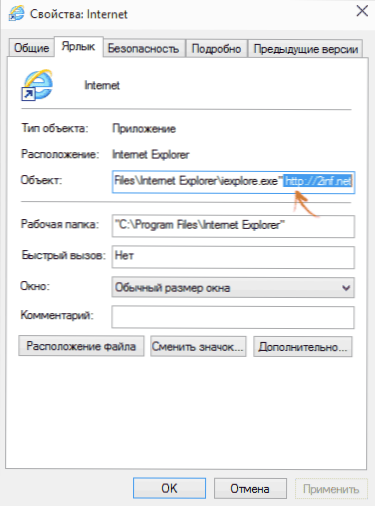
И накрая, можете да стартирате браузъра си и да промените настройките на първоначалната страница в неговите настройки, те не трябва да се променят повече без ваше знание.
Освен това може да има смисъл да проверите компютъра за злонамерен според един от методите, описани в статията как да се отървете от рекламата в браузър.
Видео: Как да се отървете от Funday24.ru и smartinf.ru
Е, сега видеото, в което за да се редят всички действия, описани в инструкциите, са показани в ред. Може би това ще ви бъде по -лесно да премахнете този вирус, така че да не се отварят сайтове без ваше знание в браузъра.
Надявам се да мога да ви помогна. Според мен не съм забравил никакви нюанси. Моля, ако сте намерили свои собствени начини за премахване на funday24.ru и smartinf.ru, споделете ги в коментарите, може би можете да помогнете на много.
- « Как да изтриете акаунта на Microsoft в Windows 10
- Как да покажете разширение на файловете в Windows 10, 8 и Windows 7 »

